Cara Menginstall VoIP Server (asterisk) di Debian Server 8.1
melakukan panggilan kepada siapa saja melalui nomor telepon, lokal, jarak jauh, mobile phone bahkan nomor internasional.
Cara kerja VOIP :
VoIP mengkonversikan atau mengubah suara anda yang merupakan sinyal analog menjadi sinyal digital yang ditransmisikan melalui internet. Tidak seperti telepon konvensional yang mentransmisikan suara anda menggunkan sinyal listrik melalui kabel. VoIP dapat digunakan langsung melalui komputer, telepon khusus VoIP ataupun pesawat telepon konvensional yang tersambung menggunakan alat khusus yang dinamakan VoIP adapter .
Langkah installasi Asterisk VoIP server :
1.Anda harus mengistall paket aplikasi asterisk dengan memasukan perintah berikut
#apt-get install asterisk
- #nano /etc/asterisk/sip.conf
dan akan muncul tampilan seperti dibawah ini
Lalu pada bagian terbawah file konfigurasi tambahkan baris berikut :
[general]
port = 5060
bindaddr = 0.0.0.0
context = others
[192168504]
type=friend
context=myphones
secret=reza
host=dynamic
[192168505]
type=friend
context=myphones
secret=reza
host=dynamic
Setelah selesai silahkan keluar dan simpan dengan menekan ctrl+x lalu
tekan enter
Keterangan :
- [general] = dalam baris ini dan baris dibawahnya anda wajib
memasukannya segai perintah umum yang digunakan pada asterisk
- [192168504]/[192168505] = dalam baris ini anda mengkonfigurasikan
userbaru yaitu untuk username pengguna layanan voip sekaligu no telp.
yang digunakan , anda dapat menggantinya dengan no yang lain sesuai
dengan yang anda inginkan
- secret = berarti password yang akan digunakan untuk login user
asterisk
- #nano /etc/asterisk/extension.conf
maka akan muncul tampilan seperti dibawah ini
Kemudian pada baris terbawah tambahkan beberapa baris konfigurasi
berikut ini
[others]
[myphones]
exten => 192168504,1,Dial(SIP/192168504)
exten => 192168505,1,Dial(SIP/192168505)
Setelah selesai silahkan keluar dan simpan dengan menekan ctrl+x
lalu tekan tekan enter
3.silahkan anda restart service asterisk dengan perintah
#/etc/init.d/asterisk restart
Anda sudah dapat mencobanya pada client baik linux atau windows ataupun telpon gengam anda , saya menyarankan untuk aplikasi VoIP client atau pengguna VoIP anda mengunakan aplikasi Zoiper (http://www.zoiper.com) karena aplikasi ini free dan CrossxPlatefrom atau dapat digunakan di segala model os seperti , windows ,linux,windows phone8, iOS, Android, MacOS dan bahkan di web browser.
ZoIPer adalah softphone VoIP yang memungkinkan Anda membuat chatting atau membuat panggilan suara dan video dengan teman , keluarga , kolega dan mitra bisnis . Tidak seperti software lain seperti Skype atau Viber , terbuka dan dapat digunakan dengan penyedia VoIP atau PBX . Memungkinkan untuk fleksibilitas lebih banyak dan penghentian kualitas yang lebih murah atau lebih baik.
1. Download Zoiper
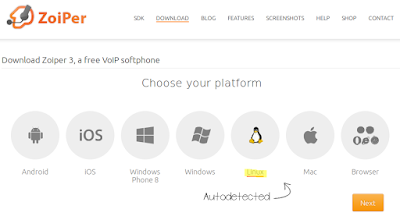
- Maka akan autodetect ke Linux, Next.
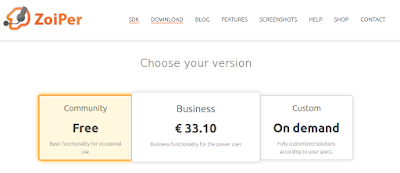
- Pilih yang free saja. Tunggu beberapa saat hingga download otomatis bekerja.

2. Ekstrak Zoiper
- Setelah di download selanjunya ekstrak zoiper dan taruh ke folder Downloads
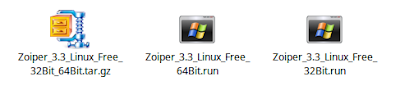
- Masuk ke terminal, lalu masuk sebagai superuser
$ su
- Pindah ke directory dimana file zoiper berada, misal di directory Downloads
# cd /home/gilang/Downloas/
- Kemudian masukan perintah berikut ( jangan lupa sesuikan pc anda 64 / 32 bit )
# ./Zoiper_3.3_Linux_Free_64Bit.runor
# ./Zoiper_3.3_Linux_Free_32Bit.run
- Jendela awal installasi akan muncul, klik Forward.

- Ceklist I Accept the agreement lalu Forward.
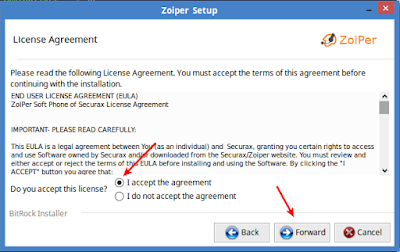
- Klik Forward lagi.

- Pilih directory atau biarkan default saja, Forward.
- Forward
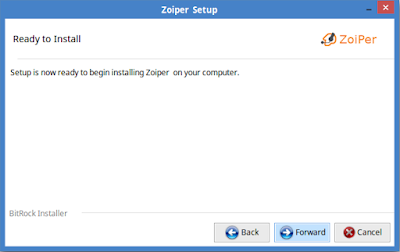
- Jika ingin langsung menjalankan Zoiper maka ceklist dan klik Finish.
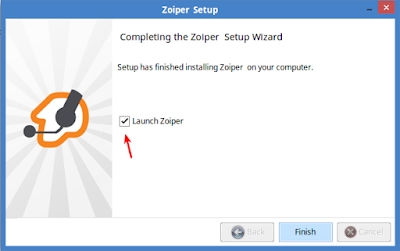
- Ini dia tampilan zoiper
Cara konfigurasi zoiper:
-Buka aplikasi zoiper
-Lalu anda klik Settings > Preferences > Klik Create account dan pilih
Create account
-Pada pilihan account type silahkan anda pilih SIP dan klik next
-Pada bagian selanjutnya seperti gambar dibawah ini anda pertama harus
memasukan user name dan host lalu isi bagian password lalu tekan next
contoh cara memasukan username dan host : 192168504@192.168.50.2
-Pada bagian anccont name silahkan klik next saja
-Pada bagian “account has been added” silahkan anda klik close saja
~semoga bermanfaat~






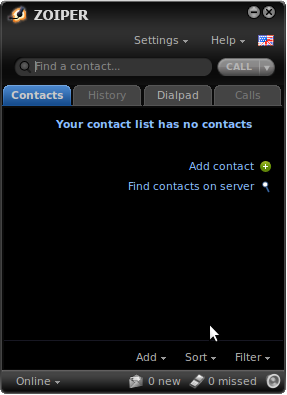



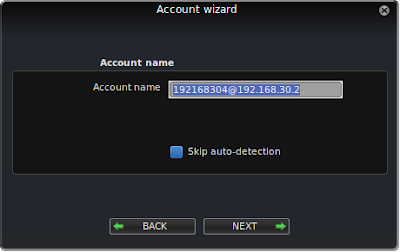

2 komentar
Write komentarkalau beda jaringan gimana mas ?? bisa digunakan tidak ?
ReplyVoIP itu hanya digunakan untuk satu jaringan saja mbak, kalau digunakan beda jaringan itu ndak bisa ..
Reply